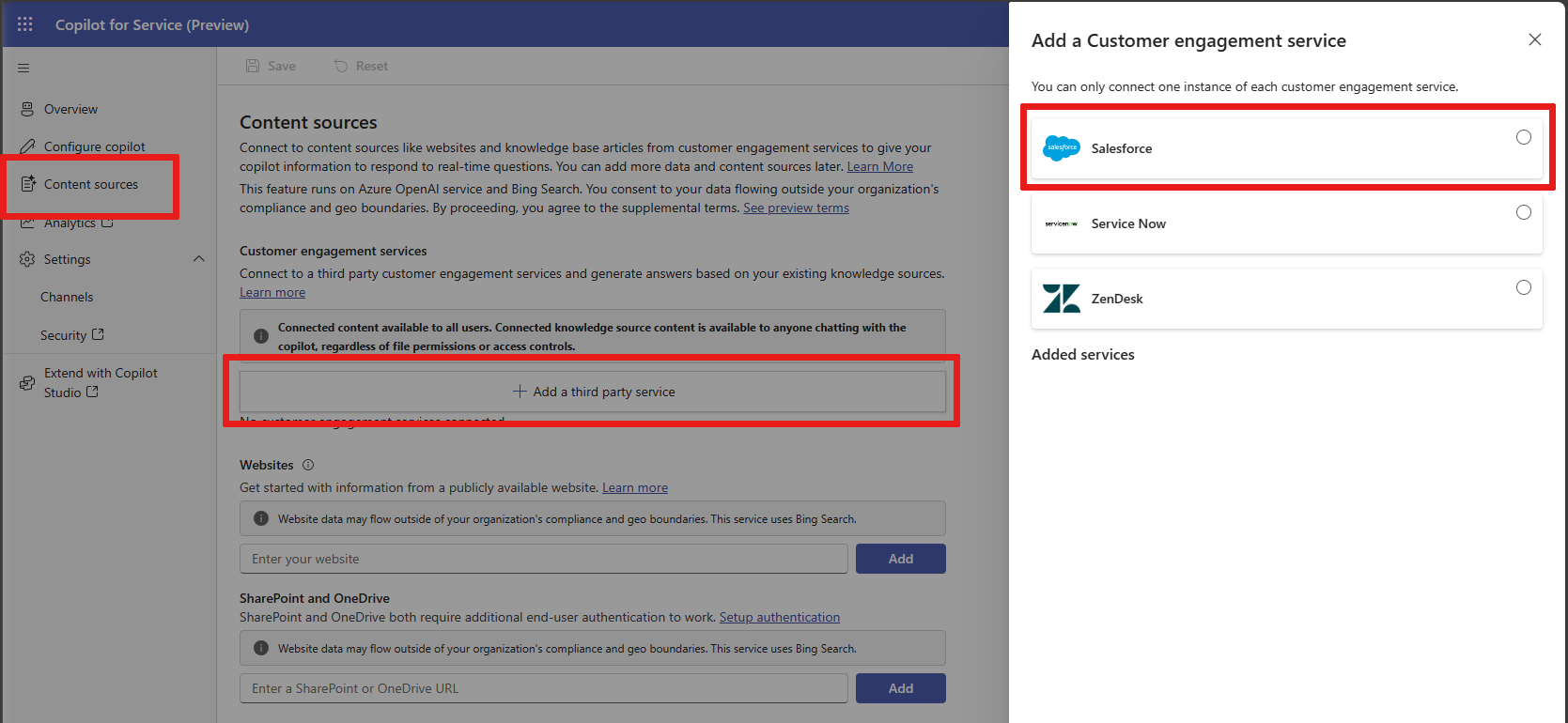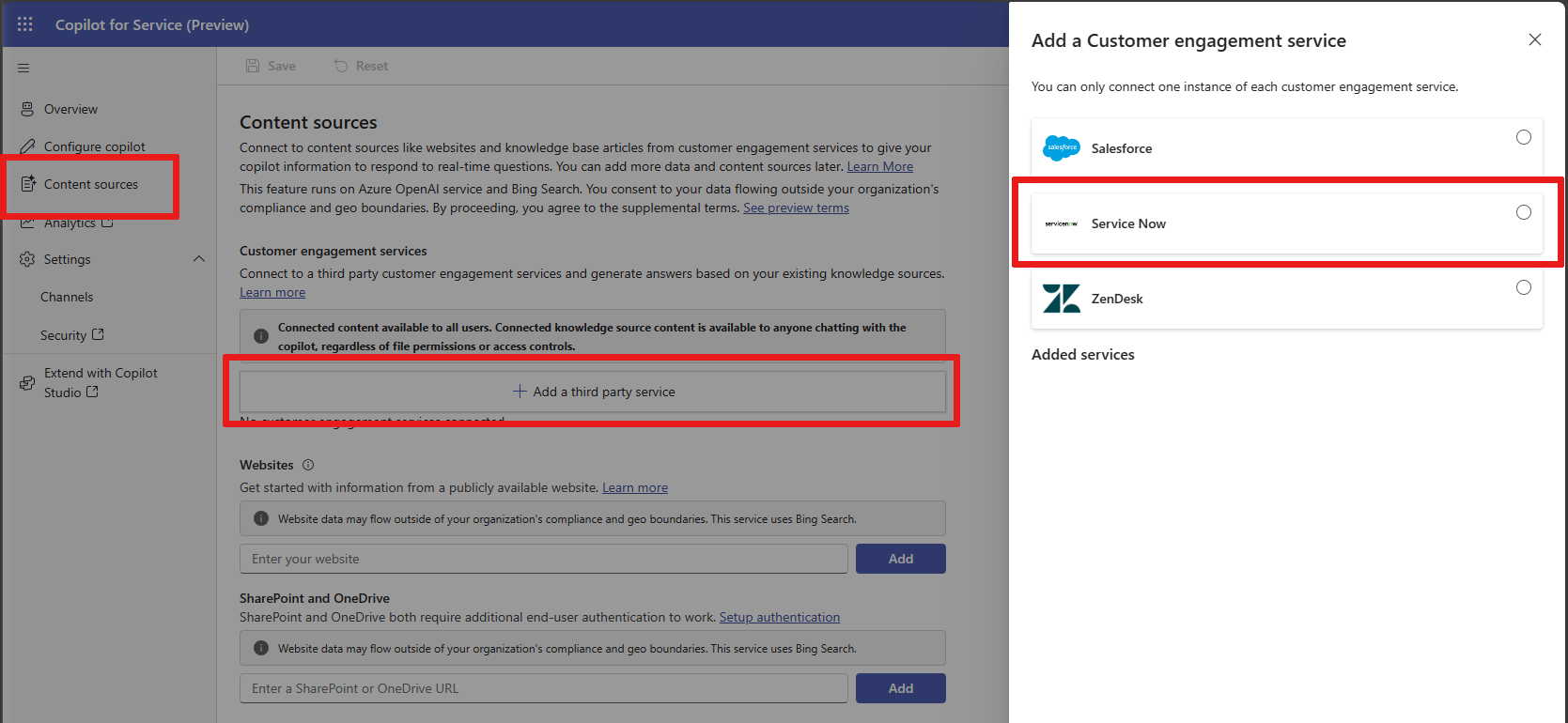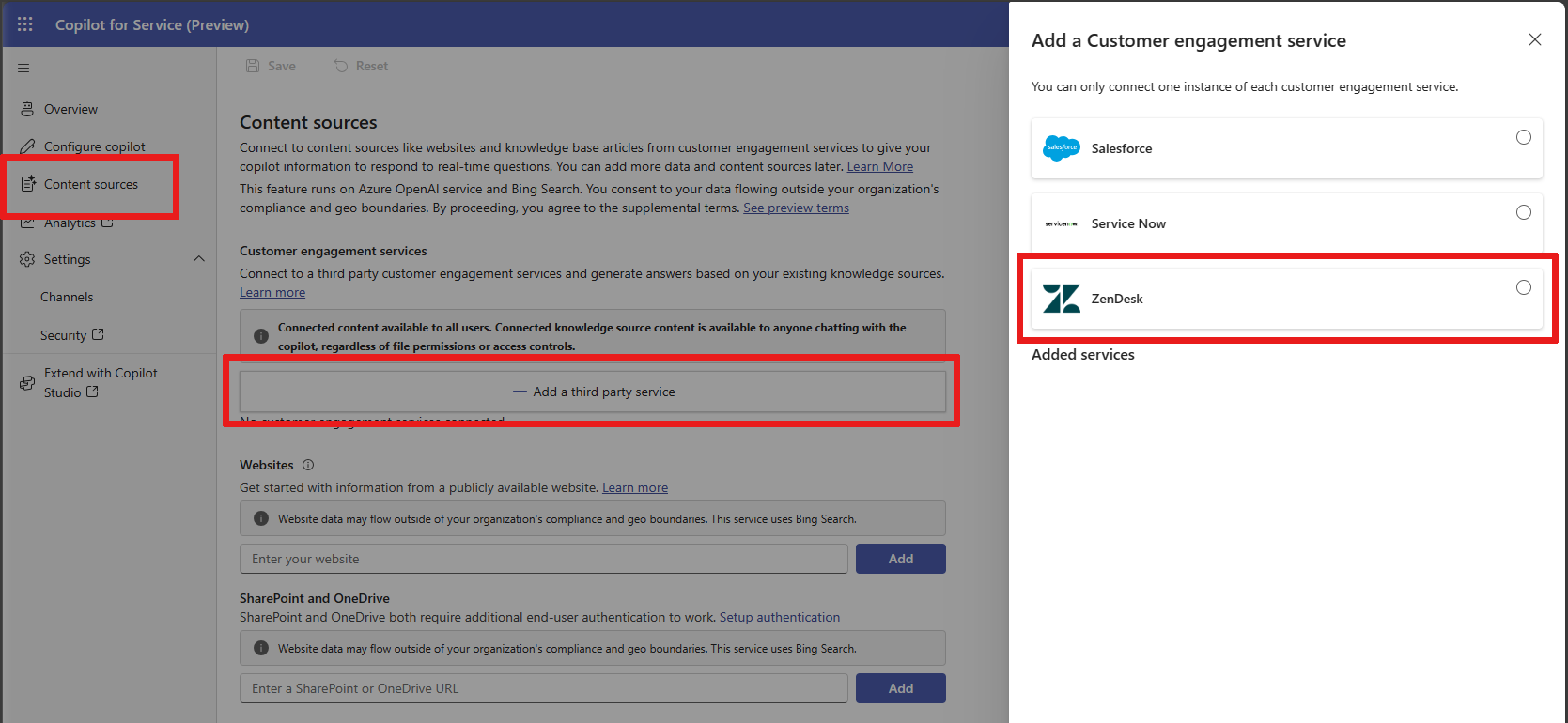Подключение источников взаимодействия с клиентами в Copilot для обслуживания клиентов
Microsoft 365 Copilot for Service поддерживает следующие службы взаимодействия с клиентами, не принадлежащие Microsoft, и может генерировать ответы с их помощью на основе имеющихся у вас источников знаний.
Salesforce
С помощью Copilot для обслуживания клиентов вы можете создать Copilot, который подключается к поиску по базе знаний Salesforce. Copilot для обслуживания клиентов автоматически создает Copilot и использует генеративные ответы для обобщения результатов поиска в базе знаний для пользователя.
Предварительные требования — Salesforce
- Активная учетная запись Salesforce с компонентом Salesforce Knowledge, настроенным с использованием базы знаний.
- Учетная запись для Copilot для обслуживания клиентов.
Создание Copilot для обслуживания клиентов и подключение к поиску по базе знаний Salesforce
Шаг 1. Выберите Salesforce в качестве поставщика базы знаний и выполните вход
Заметка
Известная проблема: срок действия токена безопасности соединителя Salesforce Connector может истечь, что приведет к ошибке HTTP 401 в чате. Чтобы исправить ошибку, вы можете повторить шаг 1, чтобы добавить новое подключение, или отредактировать настройки и сохранить их, чтобы повторно авторизовать свои учетные данные.
- Создайте новый Copilot. Дополнительные сведения см. в статье Краткое руководство — создание и развертывание Copilot.
- Откройте ваш Copilot и выберите вкладку Источники контента, чтобы перейти на страницу Источники контента.
- Выберите + Добавить стороннюю службу в разделе Службы взаимодействия с клиентами.
- Выберите Salesforce в качестве Служба взаимодействия с клиентами.
- Следуйте инструкциям, чтобы войти в систему, используя свое имя пользователя и пароль, чтобы подключиться к Salesforce.
Шаг 2. Настройте параметры поиска в базе знаний Salesforce Knowledge
Следующие конфигурации фильтруют базу знаний с целью предоставления пользователю или агенту требуемого подраздела статей.
Выберите язык статей базы знаний.
Заметка
Язык должен поддерживаться Salesforce Knowledge. Дополнительные сведения см. в разделе Поддержка многоязычной базы знаний.
Выберите соответствующий канал:
- Приложение: отображается во внутреннем приложении Salesforce Knowledge
- Pkb: Видно в общедоступной базе знаний
- Csp: Видно на клиентском портале
- Prm: Видно на партнерском портале
- По умолчанию: по умолчанию используется контекст пользователя Salesforce.
(Необязательно) Для уточнения фильтрации определите категории. Категории представлены в формате сопоставления JSON {“group1”:”category1”,”group2”:”category2”,...} и по умолчанию имеют значение
None.
Группа категорий должна представлять собой уникальную пару категорий, в противном случае вы увидитеARGUMENT_OBJECT_PARSE_ERROR. Существует ограничение на три категории данных, в противном случае вы увидитеINVALID_FILTER_VALUE.(Необязательно) Выберите
pageSize.
АтрибутpageSize— это максимальное количество статей, которые могут быть возвращены при поиске в базе знаний. По умолчанию это число равно 20. Допустимый диапазон может быть от 1 до 100.(Необязательно) Определите порядок статей.
Вы можете выбратьASCилиDESC, но по умолчанию установленоDESC. Порядок действителен только тогда, когда действительна сортировка.(Необязательно) Задайте сортировку. Вы можете сортировать по одному из следующих имен полей:
LastPublishedDate,CreatedDate,Title,ViewScore. По умолчанию используетсяLastPublishedDateдля релевантности в поисковом запросе.
Шаг 3. Выберите, следует ли получать сведения о статье
Вы можете выбрать использование только списка статей и краткого описания или включить подробную информацию о статье.
Заметка
Выбор получения подробной информации о статье помогает предоставить более точный и полный ответ, предоставляемый генеративным ответом. Однако вы можете заметить снижение производительности при использовании дополнительного вызова API, который получает подробную информацию о статье.
Шаг 4. Создайте своего Copilot
Выберите Готово, чтобы создать Copilot.
ServiceNow
С помощью Copilot для обслуживания клиентов вы можете создать Copilot, который подключается к поиску управления знаниями ServiceNow, и использовать генеративные ответы для обобщения поиска в базе знаний для пользователя.
Предварительные условия — ServiceNow
- Активная учетная запись ServiceNow с компонентом управления знаниями и настроенная база знаний.
- Экземпляр разработчика с помощью компонента «Управление знаниями», который предоставляется с предварительно загруженными демонстрационными данными.
- Приложение взаимодействия ботов ServiceNow.
Заметка
Требуется ServiceNow Vancouver или более поздняя версия.
- Учетная запись для Copilot для обслуживания клиентов.
Дополнительные сведения об интеграции ServiceNow с Bot Interconnect см. в разделе Использование Microsoft Power Virtual Agents в качестве вторичного бота с Virtual Agent Bot Interconnect.
Заметка
Дополнительные сведения об учетной записи Copilot для обслуживания клиентов или Copilot см. в разделе Краткое руководство — создание и развертывание Copilot.
Создание Copilot для обслуживания клиентов и подключение к управлению базой знаний ServiceNow
Шаг 1. Выберите ServiceNow в Copilot для обслуживания клиентов и войдите в систему
- Создайте новый Copilot для обслуживания клиентов.
- Откройте ваш Copilot и выберите вкладку Источники контента, чтобы перейти на страницу Источники контента.
- Выберите + Добавить стороннюю службу в разделе Службы взаимодействия с клиентами.
- Выберите ServiceNow в качестве Служба взаимодействия с клиентами.
- Следуйте инструкциям, чтобы войти в систему, используя свое имя пользователя и пароль, чтобы подключиться к ServiceNow.
Шаг 2. Настройте параметры поиска в управлении знаниями ServiceNow
Следующие конфигурации фильтруют базу знаний с целью предоставления пользователю или агенту требуемого подраздела статей.
Выберите База знаний включена.
Выберите Количество статей, чтобы выбрать желаемое количество статей управления знаниями из ServiceNow.
(Необязательно) Задайте условие фильтра статей.
Например, чтобы добавить термин windows к каждому пользовательскому запросу, вы можете использовать строку типа
short_descriptionLIKEwindows. Это условие фильтра гарантирует, что если появится вопрос, например Как настроить VPN?, Copilot предложит только ответы, содержащие слово windows.Дополнительную информацию о доступных операциях поиска см. в разделе REST API-интерфейс управления знаниями ServiceNow
(Необязательно) Укажите список управления знаниями.
Здесь вы видите разделенный запятыми список баз знаний
sys_id, который ограничивает поиск. Используйте этот список, чтобы ограничить типы контента, к которым может получить доступ ваш Copilot. Чтобы найти свойsys_id, посетите запись любой базы знаний управления знаниями и обратитесь к статье Уникальный идентификатор записи (sys_id).
Шаг 3. Создайте своего бота
Выберите Готово, чтобы создать бот.
Zendesk
С помощью Copilot для обслуживания клиентов вы можете создать бот, который подключается к поиску по базе знаний Zendesk, и использовать генеративные ответы для обобщения поиска в базе знаний для пользователя.
Предварительные условия — Zendesk
- Активная учетная запись Zendesk с компонентом базы знаний и настроенная база знаний.
- Учетная запись для Copilot для обслуживания клиентов.
Создание Copilot для обслуживания клиентов и подключение к поиску по базе знаний Zendesk
Шаг 1. Выберите Zendesk Copilot для обслуживания клиентов и войдите в систему
- Создайте новый Copilot.
- Откройте ваш Copilot и выберите вкладку Источники контента, чтобы перейти на страницу Источники контента.
- Выберите + Добавить стороннюю службу в разделе Службы взаимодействия с клиентами.
- Выберите Zendesk в качестве Служба взаимодействия с клиентами.
- Следуйте инструкциям, чтобы войти в систему, используя свое имя пользователя и пароль, чтобы подключиться к Zendesk.
Шаг 2: Настройка Zendesk
Доступны следующие параметры для соединителя Zendesk:
База знаний включена - Снимите этот флажок, чтобы временно удалить источник данных из среды выполнения вашего Copilot.